
Kinahanglan nga i-download ang usa ka piho nga drayber nga mahimong makita bisan unsang oras. Sa kaso sa HP 625 laptop, mahimo kini nga gihimo sa lainlaing mga pamaagi.
I-install ang mga drayber alang sa laptop HP 625
Ang mga kapilian sa laptop software ug pag-instalar alang sa usa ka laptop medyo. Ang matag usa kanila gihisgutan sa detalye sa ubos.Paagi 1: Opisyal nga Site
Ang una ug labing epektibo nga paagi aron ma-install ang software mao ang paggamit sa opisyal nga kapanguhaan sa tiggama sa aparato. Alang niini:
- Ablihi ang HP website.
- Sa header sa nag-unang panid, pangitaa ang butang nga "Suporta". Hover sa ibabaw niini ang cursor ug sa lista nga nagbukas, pilia ang seksyon nga "Mga Programa ug Driver".
- Sa bag-ong panid adunay usa ka natad sa pagpangita nga gusto nimong isulud ang ngalan sa HP 625 nga aparato ug i-klik ang "Search" button.
- Ang usa ka panid nga adunay software nga magamit sa aparato magamit. Sa wala pa kana, tingali kinahanglan nimo nga pilion ang bersyon sa OS, kung wala kini gitino awtomatiko.
- Aron ma-download ang usa ka piho nga drayber, i-klik ang Plus Icon sunod niini ug pilia ang button sa pag-download. Pag-download sa laptop ang file nga kinahanglan nga modagan ug pagsunod sa mga panudlo sa programa, buhata ang pag-instalar.


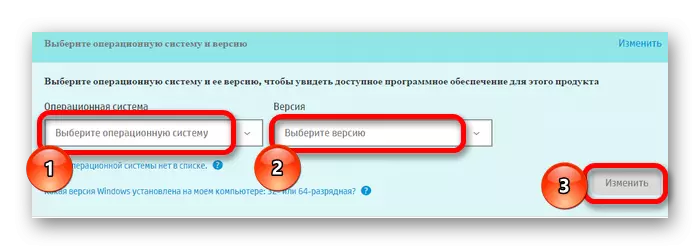
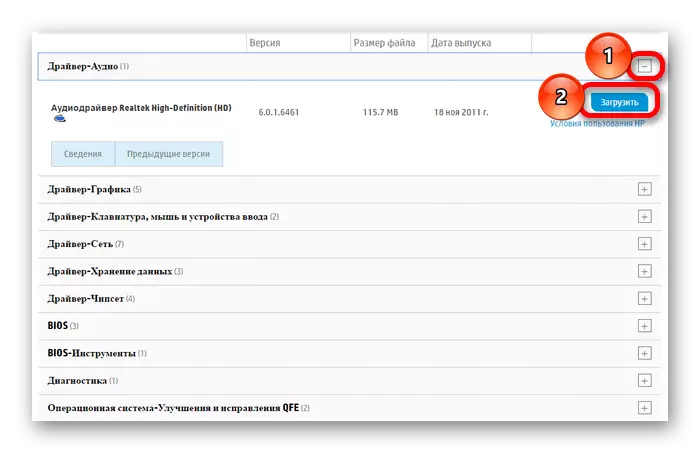
Pamaagi 2: Opisyal nga humok
Kung kinahanglan ka nga makit-an ug i-update ang tanan nga mga kinahanglanon nga drayber, mas dali gamiton ang espesyalista nga software. Ang HP adunay programa alang sa ingon nga kaso:
- Aron ma-install kini, adto sa panid niini ug i-klik ang Tabang sa Suporta sa HP.
- Pagkahuman sa pag-download, pagdagan ang resulta nga file ug i-klik ang "Sunod" nga butones sa bintana sa Setup.
- Basaha ang gisumite nga Kasabutan sa Lisensya, susihon ang kahon sunod sa "Akong Gidawat" nga butang ug ipadayon ang sunod nga pag-usab.
- Magsugod ang pag-instalar, pagkahuman kini ibilin aron i-klik ang "Close" button.
- Ablihi ang programa ug sa una nga bintana, pilia ang mga butang nga imong gihunahuna nga kinahanglan, dayon i-klik ang Sunod.
- Pagkahuman i-klik ang "Check alang sa Mga Update" nga butones.
- Pagkahuman sa pag-scan, ang programa maghatag usa ka lista sa mga driver sa problema. Susihon ang gikinahanglan, i-klik ang "Pag-download ug pag-install" ug maghulat alang sa proseso sa pag-install.
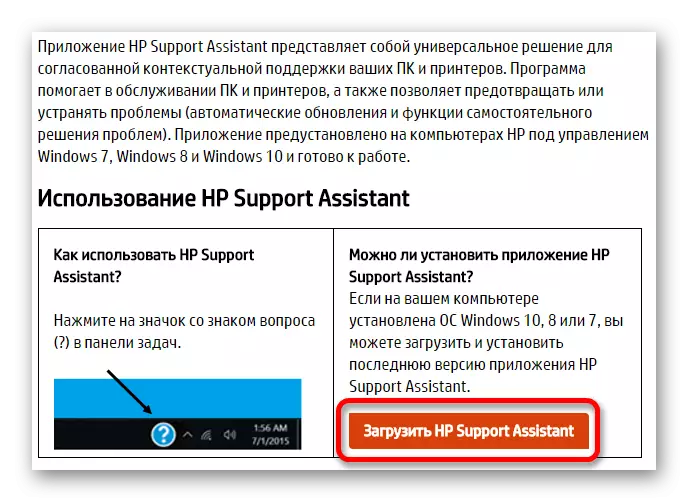




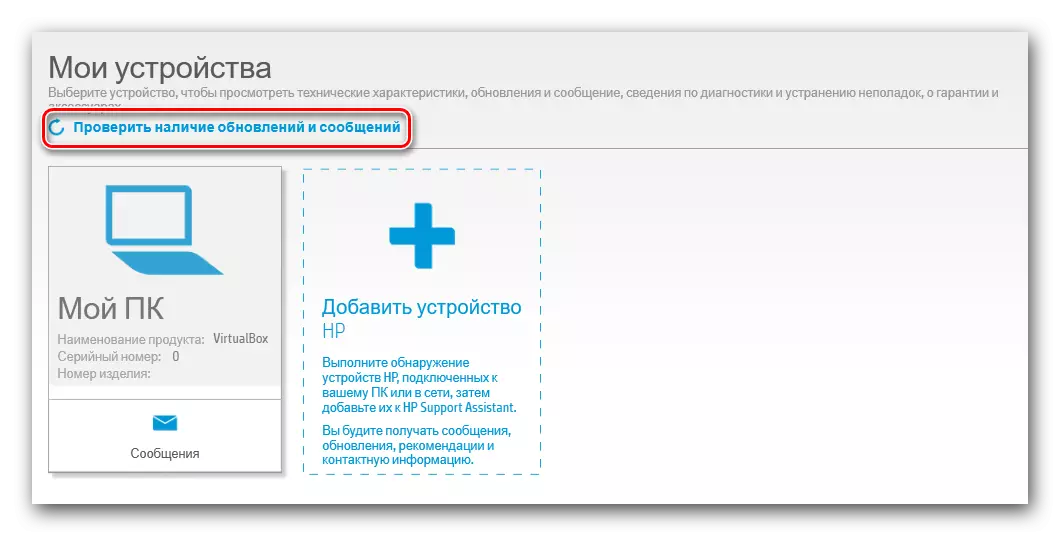

Paagi 3: Espesyal
Gawas pa sa nahauna nga gihubit nga gamit, adunay usa ka software sa ikatulo nga partido nga gihimo aron mahimo ang parehas nga mga katuyoan. Dili sama sa programa gikan sa miaging pamaagi, kini nga software angay alang sa usa ka laptop sa bisan unsang tiggama. Ang pag-andar sa kini nga kaso dili limitado sa usa ka pag-install sa mga drayber. Alang sa mas detalyado nga pamilyar, kami adunay usa ka lahi nga artikulo:
LEKSYON: Paggamit mga programa alang sa pag-download ug pag-install sa mga drayber

Ang lista sa ingon nga software naglakip sa drivermax. Kini nga programa kinahanglan nga tagdon nga labi pa. Kini adunay yano nga laraw ug masabtan nga interface alang sa mga ordinaryong tiggamit. Ang mga gimbuhaton naglakip sa pagpangita ug pag-instalar sa mga drayber ug paghimo sa mga punto sa pagbawi. Gikinahanglan ang naulahi kung adunay mga problema human ma-install ang bag-ong software.
LEKSYON: UNSAON PAGPANGITA SA DRIVERMAX
Paagi 4: ID ID
Naglakip ang laptop sa daghang gidaghanon sa mga sangkap sa hardware nga kinahanglan usab nga na-install nga mga drayber. Bisan pa, ang opisyal nga website dili kanunay adunay usa ka angay nga bersyon sa software. Sa kini nga kaso, ang identipikasyon sa mga napili nga kagamitan moabut sa pagluwas. Mahimo nimo kini nga gamiton ang aparato nga manager, diin gusto nimo makit-an ang ngalan sa kini nga butang ug ablihan ang "mga kabtangan" gikan sa una nga gitawag nga menu sa konteksto. Sa "mga detalye" nga butang adunay sulud nga gitinguha nga identifier. Kopyaha ang kantidad nga nakit-an ug gigamit kini sa panid sa usa sa mga serbisyo nga gihimo aron magtrabaho sa ID.

Magbasa pa: Pagpangita alang sa mga drayber nga gigamit ang ID
Pamaagi 5: "Manager sa Device"
Kung wala'y oportunidad nga gamiton ang mga programa sa ikatulo nga partido o pagbisita sa opisyal nga website, kinahanglan nimo nga hatagan pagtagad ang software sa sistema. Kini nga kapilian dili labi ka episyente, apan nakaangkon usab. Aron magamit kini, ablihi ang manager sa aparato, tan-awa ang lista sa mga magamit nga kagamitan ug pangita kung unsa ang kinahanglan nga i-update o i-install ang drayber. Pindota ang wala nga button sa Mouse sa kini ug sa lista nga nagbukas, pilia ang "Mga Driver sa Pag-update".

Magbasa pa: Ang pag-install sa mga drayber nga gigamit ang programa sa sistema
Mahimo nimo i-download ug i-install ang mga drayber alang sa usa ka laptop sa lainlaing mga paagi, ug ang panguna kanila gihulagway sa ibabaw. Ang gumagamit nagpabilin lamang sa pagpili kung unsa ang mas maayo nga gamiton.
